ዝርዝር ሁኔታ:
- ደረጃ 1 የሶፍትዌር መስፈርቶች
- ደረጃ 2 - ሶፍትዌሩን መጫን - ክፍል 1
- ደረጃ 3 ሶፍትዌሩን መጫን ክፍል 2
- ደረጃ 4 - አገልጋዮችዎን ማስጀመር
- ደረጃ 5 - MySQL ን በማዋቀር ላይ
- ደረጃ 6: Joomla ን በማዋቀር ላይ
- ደረጃ 7: ቀጣይ እርምጃዎች
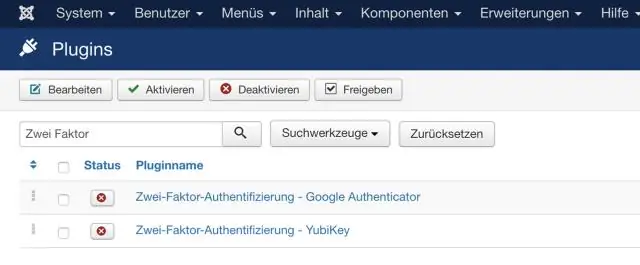
ቪዲዮ: Joomla ን በመጫን ላይ! 1.5: 7 ደረጃዎች

2024 ደራሲ ደራሲ: John Day | [email protected]. ለመጨረሻ ጊዜ የተሻሻለው: 2024-01-30 07:35

በእሱ ድር ጣቢያ መሠረት “ጆምላ የድር ጣቢያዎችን እና ኃይለኛ የመስመር ላይ መተግበሪያዎችን እንዲገነቡ የሚያስችልዎ ተሸላሚ የይዘት አስተዳደር ስርዓት (ሲኤምኤስ) ነው። የአጠቃቀም ቀላልነትን እና ሰፊነትን ጨምሮ ብዙ ገጽታዎች ኢዮምን በጣም ተወዳጅ አድርገዋል። የድረ -ገጽ ሶፍትዌር ይገኛል። ከሁሉም በላይ ጆምላ ለሁሉም በነፃ የሚገኝ ክፍት ምንጭ መፍትሔ ነው።
ከጆምላ ጋር ያለኝ አስተዳደግ - የልጆቼ ገርል ስካውት አገልግሎት ክፍል ዌብማስተር ከተማን ለቆ እየወጣ ነው ፣ ስለዚህ የሚረከባቸው ሰው ያስፈልጋቸዋል። ባለቤቴ እንድፈቅድልኝ ጠየቀችኝ ፣ ግን እኔ ሁሉንም ዝማኔዎች ያደረግሁበት ጣቢያ ማሄድ አልፈልግም ነበር። አንድ ድር ጣቢያ እንድመራ የሚያስችለኝን ነገር ፈልጌ ነበር ፣ ግን ሌሎች ይዘትን እንዲያክሉ ይፍቀዱ። ጆምላ ፣ ዱሩፓልን እና ማምቦን ጨምሮ ጥቂት የሲኤምኤስ ምርጫዎች አጋጠሙኝ። ለእኔ በጣም የተሟላ ስርዓት መስሎ ስለታየኝ ጆኦምን መርጫለሁ (የእርስዎ ርቀት/አስተያየት ሊለያይ ይችላል)። እኔ ይህንን Instructable ን ለመፃፍ ትንሽ አስቤ ነበር ፣ ነገር ግን በእውነቱ ቁጭ ብሎ እንዲሰራው በቅርብ ጊዜ ባልደረባው Instructable ተመስጦ ነበር።
ደረጃ 1 የሶፍትዌር መስፈርቶች

Joomla ን ለማሄድ አንድ ዓይነት የድር አገልጋይ ፣ PHP እና MySQL ያስፈልግዎታል። እነዚህ ምን እንደሆኑ እርግጠኛ ካልሆኑ ፣ እዚህ በጭንቅላትዎ ውስጥ ሊሆኑ ይችላሉ ፣ ግን በእርግጥ መነሳት እና ማሄድ በጣም ቀላል ስለሆነ ምን እንደሆኑ እና ምን እንደምንጠቀም እገልጻለሁ።: የድር አገልጋይ የድር ገጾችን የሚያገለግል ፕሮግራም ነው። አሳሽዎ (ይህንን አስተማሪ የሚመለከቱት ምናልባት) የድር ገጾችን ይጭናል። ይህንን ለማድረግ ወደ አድራሻ ይሂዱ ፣ ለምሳሌ https://www.instructables.com። አሳሽዎ በዚያ አድራሻ ላይ ከድር አገልጋዩ ጋር ይነጋገራል ፣ እሱም አንድ ድረ -ገጽ መልሷል ፣ ይህም እርስዎ እንዲያዩት ገጹን ያሳያል። (አዎ ፣ ከዚያ የበለጠ የተወሳሰበ ሊሆን እንደሚችል አውቃለሁ ፣ ግን እኛ እዚህ ለኛ ዓላማዎች እንጸናለን።) እኛ Apache የተባለ የድር አገልጋይ እንጠቀማለን። PHP: PHP የስክሪፕት (ፕሮግራም) ቋንቋ ነው በድር አገልጋዩ ላይ የሚሰሩ “ፕሮግራሞችን” ይፃፉ እና ተለዋዋጭ መረጃን ወደ የድር አሳሽ ይልካሉ። ለምሳሌ ፣ ወደ አንድ ድረ -ገጽ ይሂዱ እና ከግል መረጃዎ ጋር ቅጽ ይሙሉ እንበል። ያ መረጃ ሙሉ በሙሉ መሙላቱን ለማረጋገጥ ማጣራት አለበት። የተላከውን ውሂብ ለማስኬድ PHP ን መጠቀም ይችላሉ ፣ እና ሁሉም ሙሉ በሙሉ መሙላቱን ያረጋግጡ ፣ ከዚያ ፣ በቀረበው መረጃ ላይ በመመስረት ተጠቃሚውን ለእነሱ ወደተለየ የድር ገጽ ይዘው ይምጡ። ለ Joomla ማንኛውንም ትክክለኛ ኮድ አያደርጉም ፣ ግን Joomla እንዲሠራ PHP መጫን ያስፈልግዎታል። MySQL: MySQL የውሂብ ጎታ ፣ ግልፅ እና ቀላል ነው። በመጨረሻ ከጆምላ ጋር የሚገነቡትን የድር ጣቢያውን ትክክለኛ ይዘቶች ያከማቻል። Joomla የእነዚህን የሶፍትዌር ምርቶች የተወሰነ ስሪት ይፈልጋል ፣ እና እነዚህ መስፈርቶች በ Joomla ድርጣቢያ ላይ ሊገኙ ይችላሉ።
ደረጃ 2 - ሶፍትዌሩን መጫን - ክፍል 1

የድር አገልጋይ ፣ PHP እና MySQL ን መጫን ከባድ ሥራ ሊሆን ይችላል። እንደ እድል ሆኖ XAMPP ተብሎ የሚጠራ በጣም ቀላል መንገድ አለ። XAMPP ለ X (ለአራቱ ኦፕሬቲንግ ሲስተሞች ማናቸውም) ፣ Apache ፣ MySQL ፣ PHP እና Perl (እኛ የማያስፈልገን ፣ ግን ለማንኛውም እናገኛለን።) ፣ እነዚያን ሁሉ ምርቶች አሁን ጭነዋል! በጣም ቀላል!
ስለዚህ ፣ በመጀመሪያ ፣ XAMPP Lite ን ለዊንዶውስ እናወርዳለን። ወደ ማውረዱ ገጽ ይሂዱ እና የ XAMPP Lite ዚፕ ጥቅልን ያውርዱ። ትክክለኛ መጫንን ስለሚፈልግ EXE ን አይውርዱ። አንዴ ያንን ካወረዱ በኋላ በሚወዱት የዚፕ ፕሮግራም መክፈት ይፈልጋሉ። 7-ዚፕን እጠቀማለሁ። Xampplite የተባለ አንድ አቃፊ ያያሉ። ያንን አቃፊ ወደ ሲ ድራይቭዎ ስር ማውጫ ይጎትቱት። በመደበኛነት እዚያ ውስጥ በስር ማውጫ ውስጥ ነገሮችን እንደማያስቀምጡ አውቃለሁ ፣ ግን በዚህ ሁኔታ ፣ ለእሱ ምርጥ ቦታ ነው። እንኳን ደስ አለዎት ፣ አሁን Apache ፣ PHP እና MySQL ን ጭነዋል!
ደረጃ 3 ሶፍትዌሩን መጫን ክፍል 2

Joomla ን ለመጫን በመጀመሪያ ከ Joomla ድር ጣቢያ ማውረድ ያስፈልግዎታል። ወደ ማውረጃቸው ገጽ ይሂዱ እና የ Joomla 1.5 ን ሙሉ ስሪት ያውርዱ።
ያ በማውረድ ላይ እያለ ወደ C: / xampplite / htdocs ማውጫ ይሂዱ እና joomla የተባለ አዲስ አቃፊ ይፍጠሩ። አሁንም የወረደውን ፋይል በሚወዱት የዚፕ ፕሮግራም መክፈት ይፈልጋሉ። በዚህ ጊዜ በውስጡ ያሉትን ሁሉንም ፋይሎች ወደ አዲሱ C: / xampp / joomla ማውጫ ማውጣት ይፈልጋሉ። እንኳን ደስ አለዎት ፣ አሁን Joomla ን ጭነዋል!
ደረጃ 4 - አገልጋዮችዎን ማስጀመር

አሁን ሁሉንም ነገር ስለጫኑ የድር አገልጋዩን (በ PHP) እና በ MySQL መጀመር ያስፈልግዎታል
1) ወደ C: / xampplite ፣ እና xampp-control.exe ን በማስኬድ XAMPP ን ያስጀምሩ። ይህ የ XAMPP የቁጥጥር ፓነልን ያመጣል። 2) ከ Apache እና MySQL ቀጥሎ ባለው የመነሻ ቁልፎች ላይ ጠቅ ያድርጉ። በወደብ ግጭቶች እና ፋየርዎሎች ላይ አንዳንድ ችግሮች እንደሌሉዎት በመገመት ፣ አሁን ወደ https:// localhost መሄድ መቻል አለብዎት።
ደረጃ 5 - MySQL ን በማዋቀር ላይ




Joomla MySQL ለዋና ተጠቃሚው የይለፍ ቃል እንዲኖረው ይፈልጋል። ይህ ለማምረቻ ጣቢያ ጥሩ ልምምድ ቢሆንም ፣ እኛ በምንሠራበት አካባቢ በእውነት አስፈላጊ አይደለም። ግን ፣ ጆምላ ይጠይቃል ፣ ስለዚህ እኛ ማድረግ አለብን። ለ MySQL የይለፍ ቃል ለመስጠት 1) ወደ https:// localhost/phpmyadmin ይሂዱ። 2) በልዩ መብቶች ትር ላይ ጠቅ ያድርጉ። 3) በስሩ ረድፍ ላይ የአርትዕ መብቶች አዶን ጠቅ ያድርጉ። 4) ወደ የይለፍ ቃል ለውጥ ክፍል ወደ ታች ይሸብልሉ እና ለዋና ተጠቃሚ አዲስ የይለፍ ቃል ያስገቡ። እኔ ስርወ -ስርዓትን እጠቀማለሁ (ከዚያ በኋላ ጣቢያውንም አጠፋለሁ ፣ ስለዚህ የይለፍ ቃሌን መስጠት በእውነቱ ምንም ለውጥ አያመጣም!) 5) የ Go ቁልፍን ጠቅ ያድርጉ። 6) እንደገና ልዩ መብቶች ትርን ጠቅ ያድርጉ። 7) ወደ ገጹ ታችኛው ክፍል በማስታወሻዎች ክፍል ውስጥ የመብቶች አገናኝን እንደገና ይጫኑ ላይ ጠቅ ያድርጉ። አሁን በ MySQL ውስጥ የይለፍ ቃልዎን ስለለወጡ ፣ phpMyAdmin አዲሱ የይለፍ ቃል ምን እንደሆነ እንዲያውቅ ማድረግ አለብዎት። ስለዚህ: 1) በሚወዱት አርታኢ ውስጥ C: / xampplite / phpMyAdmin/config.inc.php ን ይክፈቱ። 2) $ cfg ['Servers'] [$ i] ['password'] የሚጀምርበትን መስመር ይፈልጉ እና በነጠላ ጥቅሶች መካከል የይለፍ ቃልዎን ያስገቡ። ፋይሉን ያስቀምጡ።
ደረጃ 6: Joomla ን በማዋቀር ላይ



በመቀጠል በድር ላይ የተመሠረተ መጫኛውን በማሄድ Joomla ን ማዋቀር ያስፈልግዎታል። ይህ በሃርድ ድራይቭዎ ላይ ምንም ፋይሎችን አይጭንም ፣ ይልቁንም የ Joomla ምሳሌዎን ያዋቅራል እና ወደ የውሂብ ጎታ ይጭነዋል።
1) የመጫኛ አዋቂን ለማሄድ ወደ https:// localhost/joomla ይሂዱ። ጆምላ ቶን ቋንቋዎችን ይደግፋል ፣ ግን እኛ እንግሊዝኛን እንጠቀማለን። እንዴት? ምክንያቱም እኔ ቋንቋ ተናጋሪ ነኝ ፣ እና እንግሊዝኛ የማውቀው ብቻ ነው። ቀጣይ የሚለውን ጠቅ ያድርጉ። 2) Joomla ሁሉም ነገር ተኳሃኝ መሆኑን ለማረጋገጥ በስርዓትዎ ላይ ቼክ ያካሂዳል። በማሳያ ስህተቶች ስር ቀይ በርቶ ያስተውላሉ። ይህንን ማስተካከል አለብን። ይህንን ለማድረግ ሀ) በተወዳጅ አርታኢዎ ውስጥ C: / xampplite / php / php.ini ን ይክፈቱ ለ) የማሳያ_አስፈላጊዎችን ይፈልጉ እና መስመሩን እስኪያገኙ ድረስ ይቀጥሉ። ማሳያ_እርምጃዎች = ለማጥፋት ሐ) ፋይሉን ያስቀምጡ መ) ወደ ኤክስኤምፒፒ መቆጣጠሪያ ፓነል በመሄድ Apache Stop አዝራርን ፣ ከዚያ የመነሻ ቁልፍን ጠቅ በማድረግ Apache ን አቁመው እንደገና ያስጀምሩ። 3) አሁን ያንን አስተካክለናል ፣ እንደገና ያረጋግጡ የሚለውን ቁልፍ ላይ ጠቅ ማድረግ ይችላሉ ፣ እና ቀዩ በርቷል ማለት አለበት ፣ እና ከቀይ በስተቀር ሌላ ቀለም ይሁኑ። ቀጣይ የሚለውን ጠቅ ያድርጉ። 4) በፈቃዱ ለመስማማት ለራስዎ መወሰን አለብዎት። ካደረጉ ቀጥልን ጠቅ ያድርጉ። ካላደረጉ ፣ ከዚያ እዚህ ማቆም አለብዎት ፣ ምክንያቱም እርስዎ ሳይስማሙ ከዚህ በላይ መሄድ አይችሉም። እንደፈለግክ. 5) አሁን የውሂብ ጎታውን መረጃ ማስገባት አለብን - * የውሂብ ጎታ ዓይነት - mysql ን ይተዉት * የአስተናጋጅ ስም: localhost * የተጠቃሚ ስም: ሥር * የይለፍ ቃል: በመጨረሻው ደረጃ ላይ MySQL ን ሲያዋቅሩ የፈጠሩትን የይለፍ ቃል ያስገቡ። * የውሂብ ጎታ ስም - የፈለጉትን ማስገባት ይችላሉ ፣ ግን እኔ የ joomla ዓይነትን መጠቀም እወዳለሁ። ማሳሰቢያ -እኔ ከዚህ በታች እንዳደረግሁት@localhost ን ስር አታድርጉ! ሲጨርሱ ቀጣይ የሚለውን ጠቅ ያድርጉ። 6) በኤፍቲፒ ገጽ ላይ ፣ ቀጥልን ጠቅ ያድርጉ። 7) በመጀመሪያ ፣ የመጫኛ ናሙና ውሂብ ቁልፍን ጠቅ ያድርጉ። ይህ ከጆምላ ጋር ለመተዋወቅ የሚረዳዎትን የናሙና ውሂብ ስብስብ ይጭናል። ይህንን ደረጃ መዝለል በሚችሉበት ጊዜ እኔ ለመጀመሪያ ጊዜ የ Joomla ተጠቃሚዎችን አልመክረውም። ሁሉም ነገር እንዴት እንደተዘረጋ ለማየት ይረዳል። በመቀጠል የጣቢያውን ስም ፣ ኢሜልዎን እና የአስተዳዳሪ የይለፍ ቃልዎን ያስገቡ ፣ ከዚያ ቀጣይ የሚለውን ጠቅ ያድርጉ። 8) አሁን የመጫን ሂደቱ እንደተጠናቀቀ የ C: / xampplite / htdocs / joomla / የመጫኛ ማውጫውን መሰረዝ ያስፈልግዎታል። እስኪያደርጉት ድረስ Joomla ን መጠቀም አይችሉም። ያንን ካደረጉ በኋላ ወደ ጣቢያው ለመሄድ የጣቢያ ቁልፍን ጠቅ ማድረግ ወይም የአስተዳዳሪው ቁልፍ ወደ አስተዳዳሪው ጀርባ መጨረሻ መሄድ ይችላሉ። እንኳን ደስ አላችሁ! Joomla 1.5 ን ጭነዋል እና አዋቅረዋል። አሁን የራስዎን ጣቢያ መጻፍ ለመጀመር ዝግጁ ነዎት።
ደረጃ 7: ቀጣይ እርምጃዎች

አንዴ ከተጫነዎት ማድረግ የሚችሏቸው ጥቂት ነገሮች አሉ። በተለየ ቅደም ተከተል -
* Stie መፃፍ ይጀምሩ * ጣቢያውን ደህንነት ይጠብቁ * አዲሱን የ Joomla ጣቢያዎን ለሕዝብ ለማስተዳደር አስተናጋጅ ይፈልጉ (የእኔ አገናኝ በዚህ ዝርዝር ውስጥ የተዘረዘረው ለማንኛውም ድር ጣቢያ ድጋፍን አይጠቁምም።) * ለ Joomla እገዛን ያግኙ * ሰነዱን ያንብቡ * ይደሰቱ !
የሚመከር:
በ Flick ውስጥ የጨዋታ ንድፍ በ 5 ደረጃዎች 5 ደረጃዎች

በ 5 ደረጃዎች ውስጥ በ Flick ውስጥ የጨዋታ ንድፍ -ፍሊክስ ጨዋታን በተለይም በእውነቱ እንደ እንቆቅልሽ ፣ የእይታ ልብ ወለድ ወይም የጀብድ ጨዋታ የመሰለ ቀላል መንገድ ነው።
የአርዱዲኖ መኪና የተገላቢጦሽ የመኪና ማቆሚያ ማስጠንቀቂያ ስርዓት - ደረጃዎች በደረጃ: 4 ደረጃዎች

የአርዱዲኖ መኪና የተገላቢጦሽ የመኪና ማቆሚያ ማንቂያ ስርዓት | ደረጃዎች በደረጃ-በዚህ ፕሮጀክት ውስጥ አርዱዲኖ UNO እና HC-SR04 Ultrasonic Sensor ን በመጠቀም ቀላል የአርዱዲኖ መኪና የተገላቢጦሽ የመኪና ማቆሚያ ዳሳሽ ወረዳ እቀዳለሁ። ይህ በአርዱዲኖ ላይ የተመሠረተ የመኪና ተገላቢጦሽ የማስጠንቀቂያ ስርዓት ለራስ ገዝ አሰሳ ፣ ሮቦት ሬንጅንግ እና ለሌላ ክልል አር
በ Raspberry Pi 4B ላይ የፊት ለይቶ ማወቅ በ 3 ደረጃዎች 3 ደረጃዎች

በ Raspberry Pi 4B ላይ የፊት ለይቶ ማወቅ በ 3 እርከኖች-በዚህ መመሪያ ውስጥ የሹንያፊትን ቤተመፃሕፍት በመጠቀም ከ Rasyaberry O/S ጋር Raspberry Pi 4 ላይ የፊት ለይቶ ማወቅን እናከናውናለን። ሹነፊታ የፊት መታወቂያ/ማወቂያ ቤተ -መጽሐፍት ነው። ፕሮጀክቱ ፈጣን የመለየት እና የማወቅ ፍጥነትን ለማሳካት ያለመ ነው
አገናኝ EX Groove Shaft ን በመጫን ላይ: 8 ደረጃዎች (ከስዕሎች ጋር)

አገናኝ EX Groove Shaft ን በመጫን ላይ - ይህ መመሪያ ለአዲሱ የመጫወቻ ማዕከል በትር አዲሱን የ Link EX Groove ዘንግዎን እንዴት እንደሚጭኑ ያሳየዎታል። ለተወሰኑ ውድድሮች በሚጓዙበት ፣ በሚንቀሳቀሱበት ወይም ወደ ጓደኞች ቤት ሲሄዱ ይህ ማሻሻያ ዱላዎን በፍጥነት እና በቀላሉ ለማስወገድ ያስችልዎታል
STM32L100: 4 ደረጃዎችን በመጠቀም የግፊት ቁልፍን በመጫን በ LED ላይ Atollic TrueStudio-Switch።

STM32L100 ን በመጠቀም የግፋ ቁልፍን በመጫን በ LED ላይ Atollic TrueStudio-Switch በ STM32 በዚህ መማሪያ ውስጥ የ STM32L100 ን የጂፒኦ ፒን እንዴት እንደሚያነቡ እነግርዎታለሁ ፣ ስለዚህ እዚህ በቦርዱ ላይ አንድ አደርጋለሁ። የግፊት ቁልፍን በመጫን ላይ
